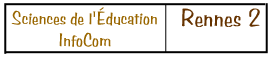
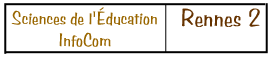
Accueil Rennes | Accueil DEUST 1 | Accueil DEUST 2 | Accueil Master 1
Afficher la palette des options
Les fragments sont dotés de propriétés par une opération d'association. On sélectionne le fragment puis on lui assigne une (ou plusieurs) propriété(s), à l'aide d'un bouton ou d'un article de menu.
Attention : certaines propriétés s'appliquent à des paragraphes ou des blocs de paragraphes, d'autres à des chaînes de caractères.
Accessibles à travers le menu Format et le sous-menu de Style autre
Attention : toutes les propriétés accessibles par le menu Format ne sont pas structurelles !
Les trois dernières font référence à un modèle documentaire spécialisé implicite.
En mode édition, l'interface de Home Page rend compte de l'affectation des propriétés au moyen d'effets graphiques. Ce rendu ne reprend pas nécessairement les conventions d'affichage du mode navigation. Ce dernier mode n'est d'ailleurs nullement contraint. La manière de rendre compte est souvent laissée à la charge du logiciel de rendu (cf. interface audio).
Les patrons sont des prototypes de fragments documentaires, insérés dans le document. Ils sont principalement regroupés dans le menu Insertion.
Chaque catégorie de patrons possède un éditeur qui permet d'adapter le patron à l'usage particulier que l'on souhaite faire. Cet éditeur apparaît sous la forme d'une palette.
Exemple : insertion d'un tableau à partir du bouton ad hoc
Les champs de la palette permettent de modifier la structure finale ou les propriétés du prototype.
À la différence du texte, insérer une image directe, ne signifie pas que l'image sera incluse matériellement dans le document (tout en l'étant visuellement, lors de la consultation).
En pratique, on insère une référence textuelle à l'image. Cette référence décrit, le plus souvent(URL[not equal]URI), la localisation physique de l'image.
Tout en étant traités comme des patrons, les liens sont des propriétés qualifiées structurelles de fragments. Leur qualification nécessite une palette, d'où leur regroupement avec les patrons.
En pratique on sélectionne un fragment et on lui applique la propriété lien. Ce fragment devient l'ancre de départ du lien.
Les liens sont le vecteur privilégié d'intégration du multimédia. En effet, seules les images directes ont une existence identifiée au sein des documents HTML. Un lien pointe toujours [vers] une ressource.
Liens locaux (ou fichiers)
Liens distants (ou URL)
Les ancres sont des microstructures pouvant être utilisées comme des points d'arrivée de liens.
Attention : une ancre ouvre une possibilité de lien, rien ne dit qu'elle sera exploitée.
Exemple : association d'un chapitre distant à un pictogramme.
Les techniques vues jusqu'ici permettent d'assembler un document par juxtaposition de fragments. Home Page permet de combiner les différentes techniques.
Ex. : citation/très important
Ex : élément de tableau/important
Exemples
Standards du Web
Standards des navigateurs
Sources
Retouches
Conversions
Directives d'ajustement (original inchangé)
Tableaux et images
Usemap
Home Page est un outil de navigation dans l'hypertexte local, avec des capacités restreintes d'affichage (images simples).
L'affichage de multimédias ou de ressources distantes nécessite d'avoir recours à un navigateur.
Une fois les documents créés et testés localement, il peut être souhaitable de les publier. Dès lors, certaines précautions s'imposent.
Home Page fonctionne parfaitement lorsque l'utilisateur relie par des liens hypertextes des fichiers se trouvant dans différents dossiers (répertoires) d'un espace local. Cette versatilité est même l'une de ses qualités en tant qu'éditeur d'hypertextes locaux.
Si l'on souhaite utiliser Home Page comme éditeur de site, il devient nécessaire d'organiser hiérarchiquement les fichiers à partir d'un dossier racine (root). On désigne ainsi le dossier contenant tous les fichiers et dossiers devant être publiés.
Lorsque le site contient peu de pages, il n'est pas nécessaire de multiplier les dossiers, un seul suffit. Celui-ci est alors, sans ambiguïté, la racine du site.
Pour pouvoir publier sur le Web, l'utilisateur doit posséder un droit de publication sur un serveur. Suite à l'ouverture de ce droit, il doit se trouver en possession de quatre informations clés :
Remarque 1 : l'adresse du serveur de publication est souvent différente de l'adresse de consultation. Ainsi, sur le serveur Free, l'adresse de publication est "ftpperso.free.fr" alors que l'adresse de consultation a la forme générale "nom_utilisateur.free.fr".
Remarque 2 : un utilisateur pouvant publier plusieurs sites dans le même espace de publication, l'emplacement de publication sera différent pour chaque site. Il s'agira de sous-répertoires du répertoire principal de publication.
Home Page reconnaît un dossier comme étant la racine d'un site si et seulement si il y trouve un fichier particulier, de type "site." Après avoir organisé vos fichiers, il suffira de demander à Home Page de créer un tel fichier dans votre dossier racine. Ceci passe par la commande "Nouveau site". Home Page vous demande d'enregistrer le fichier "de site" dans le dossier que vous aurez choisi comme racine.
Il est alors possible de préciser les options de publications.
|
Serveur |
Adresse du serveur de publication |
|
Utilisateur |
Nom de l'utilisateur |
|
Répertoire distant |
Emplacement de publication |
|
Avant de transférer |
Cette rubrique ouvre sur un menu déroulant. Conservez l'option par défaut ("Toujours consolider") |
|
Fichiers modifiés depuis… |
Cette case à cocher permet de limiter l'exportation des fichiers vers le serveur aux seuls fichiers modifiés depuis la dernière opération de publication concernant ce site. Que la case soit ou non cochée, le résultat est identique. L'opération de publication sera simplement plus ou moins longue. |
Le bouton "transférer le site" effectue la publication sur le serveur des fichiers réunis dans le dossier racine.
Une page Web est aussi un document HTML.
Tout document HTML doit posséder un titre qui sera utilisé pour son classement documentaire. Ce titre n'a pas vocation à être affiché avec la page, il n'a donc pas à être accrocheur. Il devra plutôt décrire, avec précision et concision, l'objet du document (nature, contenu, destination). Dans Home Page, on accède à ce titre à travers la palette des Options du document. Ce titre n'est pas partie intégrante du contenu de la page, ce n'est qu'une des nombreuses propriétés figurant dans l'en-tête (head) d'un document HTML.
Mais une page est également un document que l'on veut voir affiché, de manière lisible et attractive. C'est pourquoi, le texte de la page contiendra généralement un titre bien visible. Ce titre se distingue du précédent, tant dans son usage que par sa nature. Ce titre est partie intégrante du contenu de la page, que l'on appelle également corps (body) du document HTML.
Au final, un document recevra trois dénominations :
Page réalisée par Asdrad TORRES
Dernière mise à jour : Dim 6 fév 2005
